Τρόπος απενεργοποίησης των νέων διατάξεων Snap στα Windows 11
Microsoft Windows 11 / / June 30, 2021

Τελευταία ενημέρωση στις
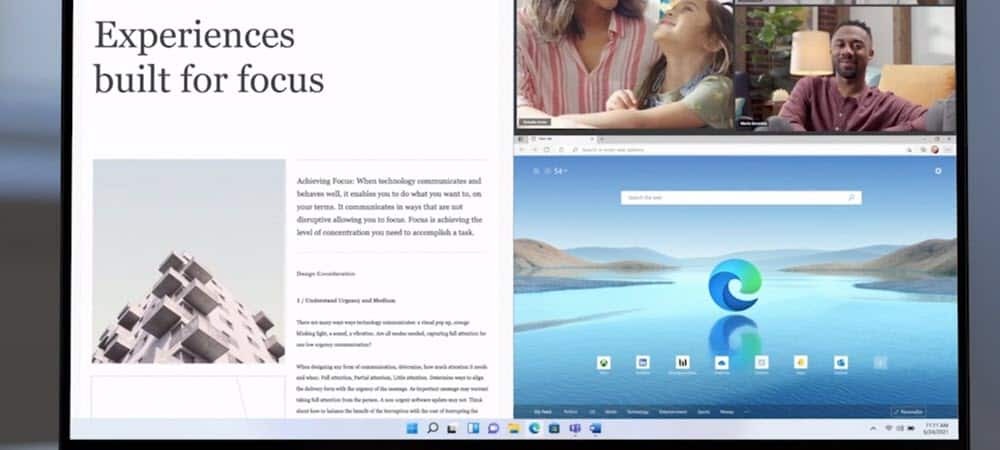
Μια νέα δυνατότητα στα Windows 11 ονομάζεται Snap Layouts. Είναι ένας ευκολότερος τρόπος για να τραβήξετε τα ανοιχτά παράθυρά σας σε διαφορετικές περιοχές στην επιφάνεια εργασίας σας. Δείτε πώς μπορείτε να το απενεργοποιήσετε.
Μία από τις νέες δυνατότητες στα Windows 11 ονομάζεται Snap Layouts. Σας επιτρέπει να τοποθετήσετε το ποντίκι σας πάνω από το κουμπί μεγιστοποίησης ενός παραθύρου στην επάνω δεξιά γωνία για να δείτε τις διαθέσιμες διατάξεις snap. Στη συνέχεια, κάντε κλικ σε μία από τις "ζώνες" στην οποία θέλετε να ανοίξετε το παράθυρο. Αφού κάνετε κλικ σε μια ζώνη για να μετακινηθείτε, θα σας καθοδηγήσει να ανοίξετε παράθυρα στις υπόλοιπες ζώνες με την καθοδηγούμενη βοήθεια
Snap Layouts στα Windows 11
Οι μικρότερες οθόνες σας προσφέρουν τέσσερις διατάξεις snap ενώ οι μεγαλύτερες οθόνες παρέχουν περισσότερες. Μπορείτε επίσης να ξεκινήσετε τη λειτουργία διάταξης snap χρησιμοποιώντας το συντόμευση πληκτρολογίουΠλήκτρο Windows + Z
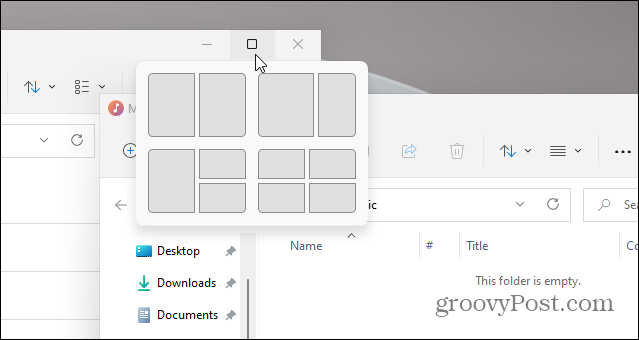
Ακολουθεί ένα παράδειγμα της νέας δυνατότητας Snap Layouts στα Windows 11. Λάβετε υπόψη ότι έχει διαφορετικές διαθέσιμες ζώνες για να ανοίξουν οι οθόνες.
Snap Assist Windows 10
Τα Windows 10 διαθέτουν μια δυνατότητα snap windows, που ονομάζεται Snap Assist. Σας επιτρέπει χρησιμοποιήστε μια οθόνη διαχωρισμού, για παράδειγμα. Αλλά λειτουργεί διαφορετικά. Πρέπει να σύρετε ένα παράθυρο στην άκρη της οθόνης σας για να ασφαλίσει στη θέση του. Μπορείτε επίσης να χρησιμοποιήσετε το Πλήκτρο Windows + πλήκτρο βέλους.
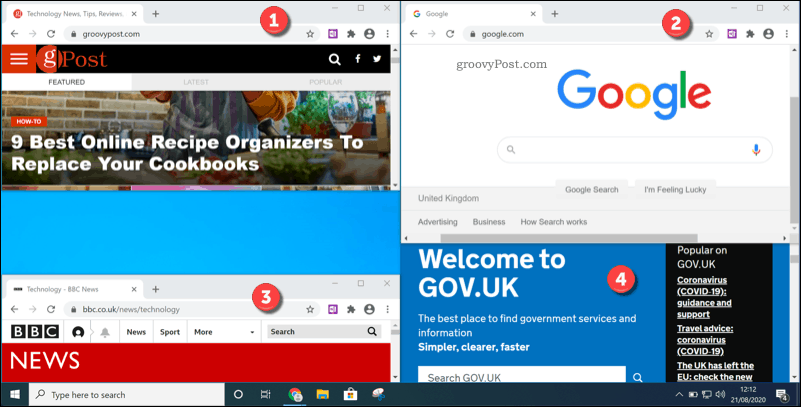
Αυτό είναι ένα παράδειγμα τεσσάρων ζωνών που χρησιμοποιούν τη δυνατότητα Snap Assist στα Windows 10. Είναι λιγότερο κομψό από το Snap Layouts στα Windows 11.
Το Snap Assist στα Windows 10 μπορεί να είναι χρήσιμο, αλλά η ρύθμισή του δεν είναι τόσο εύκολη όσο είναι ενεργοποιημένη Windows 11 με τη νέα δυνατότητα Snap Layouts. Έχει επίσης λιγότερα χαρακτηριστικά.
Απενεργοποιήστε τη διάταξη διάταξης στα Windows 11
Ωστόσο, ορισμένοι χρήστες ενδέχεται να μην χρησιμοποιήσουν ποτέ τη διάταξη διάταξης Snap και να διαπιστώσουν ότι αυτό παρεμποδίζεται κατά την ολοκλήρωση των εργασιών. Εάν είστε εσείς, τότε μπορείτε να απενεργοποιήσετε (ή να ενεργοποιήσετε) το Snap Layout ακολουθώντας τα παρακάτω βήματα.
Κατευθύνομαι προς Αρχή και μετά κάντε κλικ στο Ρυθμίσεις.
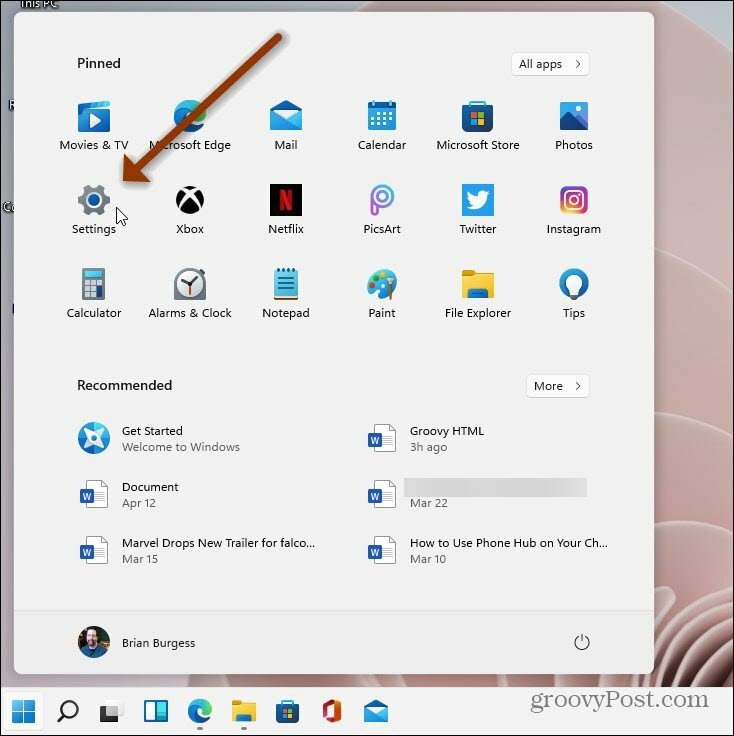
Όταν ανοίξει το Ρυθμίσεις, κάντε κλικ στο Σύστημα στην αριστερή πλευρά της οθόνης. Στη συνέχεια, στη λίστα στα δεξιά, κάντε κλικ στο Πολλαπλές εργασίες και κάντε κλικ στο αναπτυσσόμενο μενού "Snap windows".
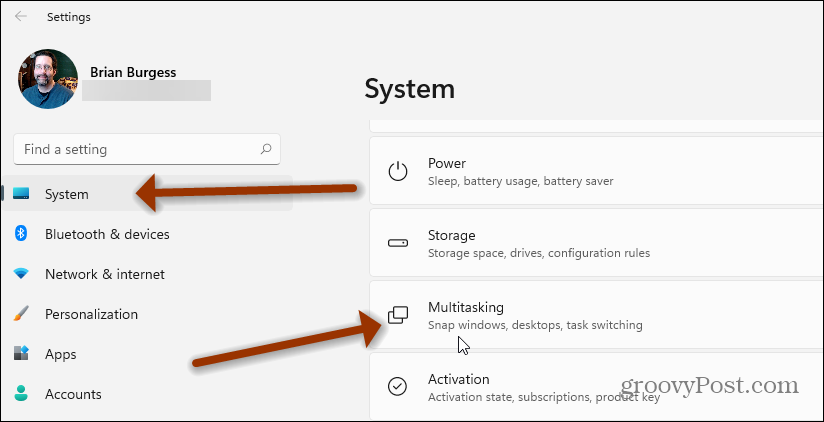
Από εκεί, αποεπιλέξτε το "Εμφάνιση διατάξεων snap όταν τοποθετώ το δείκτη του ποντικιού στο κουμπί μεγιστοποίησης ενός παραθύρουΚαι κλείστε τις Ρυθμίσεις.
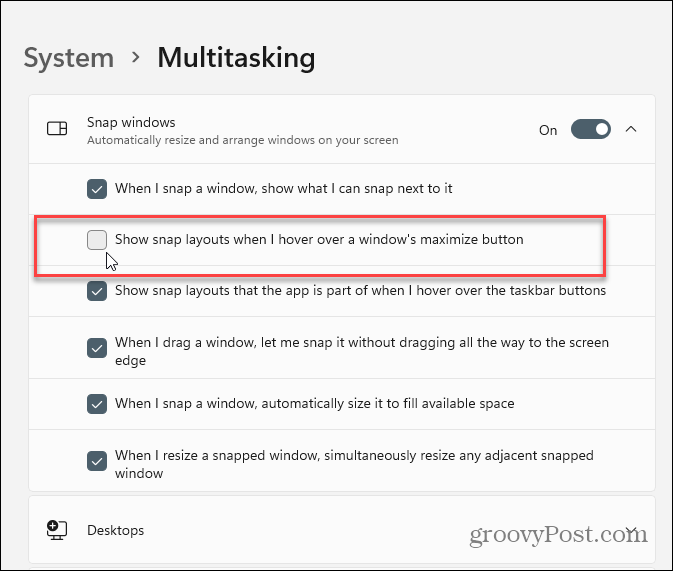
Αυτό είναι το μόνο που υπάρχει. Δεν απαιτείται επανεκκίνηση και δεν θα βλέπετε πλέον τις διατάξεις snap στα Windows 11. Εάν θέλετε να το ενεργοποιήσετε ξανά, μεταβείτε στην ενότητα Ρυθμίσεις και ενεργοποιήστε το ξανά και θα ενεργοποιηθεί ξανά.
Παρεμπιπτόντως, μπορεί να έχετε παρατηρήσει ότι το κουμπί Έναρξη βρίσκεται στα αριστερά. Μπορείτε επίσης να το κάνετε αυτό. Διαβάστε το άρθρο μας για το πώς να το κάνετε μετακινήστε το κουμπί Έναρξη των Windows 11 στην αριστερή γωνία.
Πώς να εκκαθαρίσετε το Google Chrome Cache, Cookies και Ιστορικό περιήγησης
Το Chrome κάνει εξαιρετική δουλειά για την αποθήκευση του ιστορικού περιήγησης, της προσωρινής μνήμης και των cookie για τη βελτιστοποίηση της απόδοσης του προγράμματος περιήγησής σας στο διαδίκτυο. Είναι πώς να ...
Αντιστοίχιση τιμών εντός καταστήματος: Πώς να λάβετε τιμές στο Διαδίκτυο ενώ ψωνίζετε στο κατάστημα
Η αγορά στο κατάστημα δεν σημαίνει ότι πρέπει να πληρώσετε υψηλότερες τιμές. Χάρη στις εγγυήσεις που ταιριάζουν με τις τιμές, μπορείτε να λάβετε εκπτώσεις στο διαδίκτυο ενώ ψωνίζετε σε ...
Πώς να δώσετε συνδρομή Disney Plus με ψηφιακή δωροκάρτα
Εάν απολαμβάνετε το Disney Plus και θέλετε να το μοιραστείτε με άλλους, δείτε πώς μπορείτε να αγοράσετε μια συνδρομή Disney + Gift για ...
Ο οδηγός σας για κοινή χρήση εγγράφων στα Έγγραφα Google, τα φύλλα και τις διαφάνειες
Μπορείτε εύκολα να συνεργαστείτε με τις εφαρμογές που βασίζονται στον Ιστό της Google. Αυτός είναι ο οδηγός σας για κοινή χρήση στα Έγγραφα Google, τα Φύλλα και τις Παρουσιάσεις με τα δικαιώματα ...


